Hogyan lehet feloldani a Huawei modemet
Vegyes Cikkek / / July 28, 2022
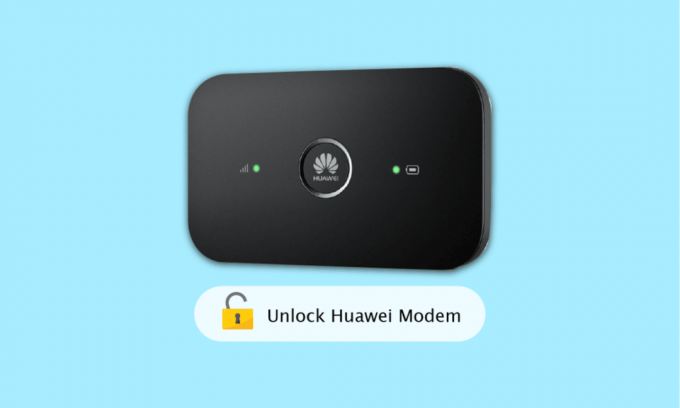
Ha modemmel rendelkezik, és belefáradt abba, hogy ugyanazt a hálózatot vagy SIM-kártyát használja, érdemes megtudnia a választ arra a kérdésre, hogy hogyan lehet feloldani a modemet bármilyen SIM-kártya használatához. Az említett lehetőség végrehajtásához telepítenie kell a modem feloldó szoftverek bármelyikét a modem újrakonfigurálásához. Az egyik ilyen népszerű modem, amely bármilyen SIM-kártya befogadására alkalmas, a Huawei modem. Ebből a cikkből megismerheti a Huawei modem feloldásának módját Windows PC-jén. A legnépszerűbb szoftver, a Huawei modem Unlocker szintén ebben a cikkben található.

Tartalom
- Hogyan lehet feloldani a Huawei modemet
- I. lépés: Jelentkezzen be a Huawei Modem kezdőlapjára
- II. lépés: Jegyezze fel a modem IMEI számát
- III. lépés: Számítsa ki a feloldó kódot
- IV. lépés: Oldja fel a Huawei modemet
- Huawei Modem Unlocker Tools
- 1. Huawei Modem Unlocker
- 2. DC Unlocker
Hogyan lehet feloldani a Huawei modemet
Ez a rész ismerteti a Huawei modem feloldásának módját a modem IMEI-számával.
I. lépés: Jelentkezzen be a Huawei Modem kezdőlapjára
Az első lépés, hogy bejelentkezzen a Huawei Modem kezdőlapjára Windows PC-n az alapértelmezett webböngésző használatával.
1. megnyomni a Windows kulcs, típus Google Chrome és kattintson rá Nyisd ki.
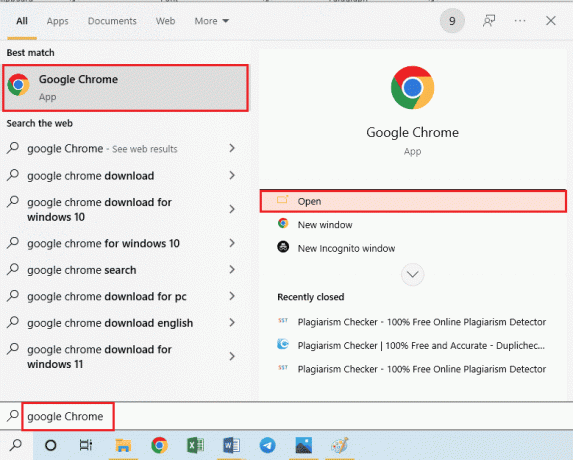
2. Nyissa meg a hivatalos weboldalt Huawei router bejelentkezési portál és kattintson a 192.168.3.1 Bejelentkezés gomb.
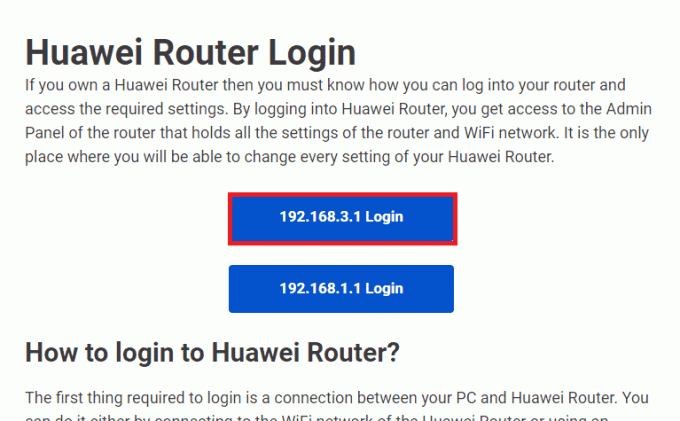
3. Jelentkezzen be a saját Huawei fiók a bejelentkezési hitelesítő adatok használatával.
Jegyzet: A legtöbb Huawei Router modell felhasználóneve a következő admin és jelszó mint [email protected] vagy Admin@huawei.
II. lépés: Jegyezze fel a modem IMEI számát
A következő lépés az IMEI vagy a nemzetközi mobileszköz-azonosító szám feljegyzése a Huawei útválasztó oldalán. Kattintson a További beállítások, kattintson a Eszközinformáció opciót, és nem a modem IMEI-számát.
Jegyzet: Alternatív megoldásként kiveheti az akkumulátort a modem hátsó fedeléből, és nem a modem IMEI-számát.
Olvassa el még:Mi a különbség a router és a modem között?
III. lépés: Számítsa ki a feloldó kódot
A Huawei modem feloldásának harmadik lépése a 8 számjegyű NCK-kód vagy a feloldókód kiszámítása bármely feloldókód-kalkulátor segítségével. 10 feloldási kísérlete van, és ha a kísérlet túllépte, kattintson a Számláló visszaállítása gombra.
I. lehetőség: Huawei feloldó számológép
Az alábbiakban bemutatjuk a legnépszerűbb feloldókód-kalkulátor, a Huawei Unlock Calculator eszköz használatának módszerét az NCK-kód kiszámításához.
1. Ban,-ben Google Chrome webböngésző, nyissa meg a hivatalos webhelyét Huawei feloldó kalkulátor.
2. Írja be a 15 jegyű IMEI szám a megadott mezőben, és kattintson a gombra Számolja ki a feloldó kódot gomb.

3. Jegyezze fel a Feloldó kód megjelenik a modem számára.
II. lehetőség: Huawei kódkalkulátor
A Huawei Code Calculator egy online eszköz a 8 számjegyű feloldó kód kiszámításához. Jelentős előnye, hogy az eszköz gyors és megbízható eredményeket biztosít.
1. Indítsa el a Google Chrome webböngészővel, és látogassa meg a hivatalos webhelyét Huawei kódkalkulátor.
2. Kattintson a Belépés opciót, és adja meg bejelentkezési adatait.
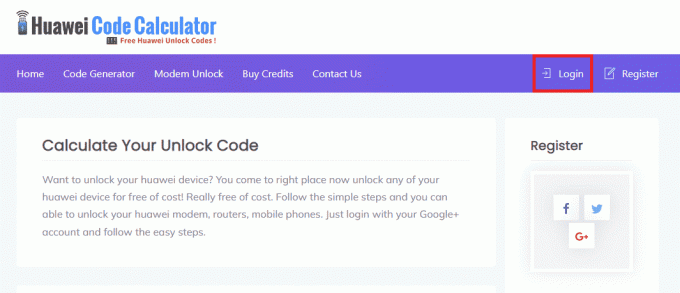
3. Írja be a 15 jegyű IMEI szám és a Típusszám a mezőkben, és kattintson a gombra KISZÁMÍTJA gomb.
1. megjegyzés: Kattintson a g+1 opciót, ha Gmail-fiókjával jelentkezett be.
Jegyzet 2: Rákattinthat a Automatikus kiválasztás opció, ha nem találja a típusszámot.
III. lehetőség: SIM-Unlock.net
A SIM-Unlock.net egy olyan eszköz, amely előre megírt algoritmussal rendelkezik a feloldó kód kiszámításához. Az eszköz egyszerű felhasználói felülettel rendelkezik, és ingyenesen használható. Az eszköz akár 100%-os pontosságú eredményeket biztosít, így ideális választás a felhasználók számára.
1. Látogassa meg a hivatalos webhelyét SIM-Unlock.net.
2. Kattintson a modellt megadó linkre.
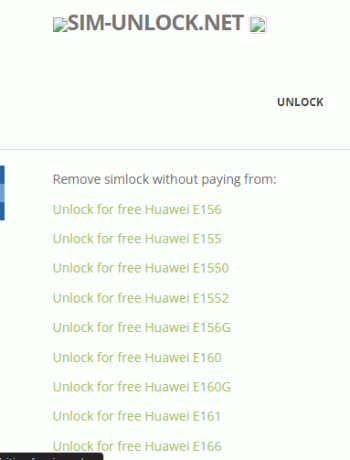
3. Írja be a 15 jegyű IMEI szám ban,-ben IMEI mezőbe, és kattintson a Kódok generálása gomb.
IV. lehetőség: GSM Multi Hub Modem Unlocker
Az utolsó lehetőség a GSM Multi Hub Modem Unlocker Tool használata. Az eszköz támogat néhány olyan modemet, amelyek típusszámai a Huawei E156G, E156, E155, E1552, E160 és E1550. Ezenkívül támogatja az olyan mobiltelefonokat, mint az Alcatel, az LG és a ZTE. Az eszköz ingyenesen használható, gyors és megbízható eredményeket biztosít. Az eszköz használatának egyetlen hátránya, hogy nem támogatja az eszközök megfelelő választékát.
1. Látogassa meg a hivatalos weboldalt GSM Multi Hub Vo 5.1 és kattintson a Google Drive lehetőség a fájl telepítésére.
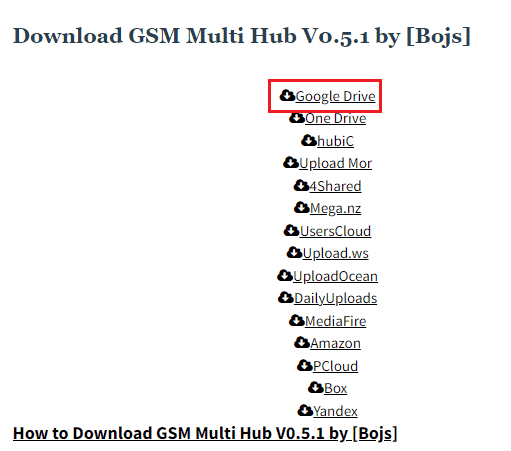
2. Bontsa ki a fájlokat a letöltött fájl adattömörítő segédprogrammal, és indítsa el az interfészt.
3. Kattintson a Huawei lapon válassza ki a modell ban,-ben MODELL KIVÁLASZTÁSA legördülő menüből, és írja be a 15 jegyű IMEI szám mezőben, és kattintson a gombra KISZÁMÍTJA gomb.
Olvassa el még:Javítsa ki az U-Verse modem átjáró hitelesítési hibáját
IV. lépés: Oldja fel a Huawei modemet
Ebben a lépésben elmagyarázzuk a választ arra a kérdésre, hogy hogyan lehet feloldani a modemet bármely SIM-kártya használatához. Az utolsó lépés a feloldó kód megadása, hogy a modem működjön bármely más SIM-kártyával vagy hálózattal.
1. Kapcsolja ki a modemet, helyezzen be egy érvénytelen SIM-kártyát a modem nyílásába, majd kapcsolja be.
2. Menj vissza a hivatalos Huawei Router bejelentkezési oldal ban,-ben Google Chrome kb.
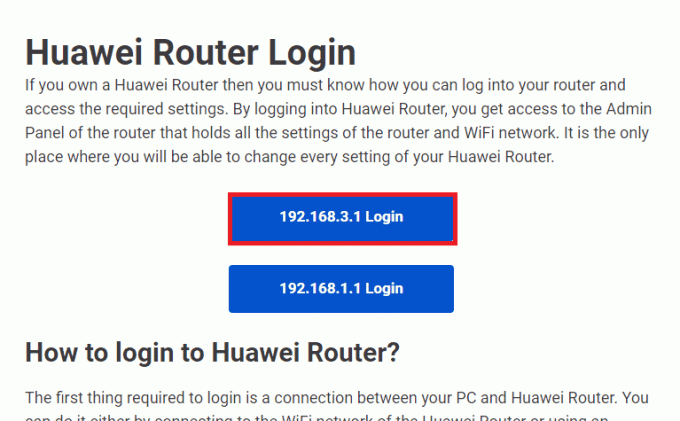
3. Kattintson További beállítások, majd a SIM-beállítások opciót, majd a Eszköz feloldása választási lehetőség.
4. Írja be a Feloldó kód kiszámítja, és kattintson a Alkalmaz gomb.
Huawei Modem Unlocker Tools
A Huawei modem zárolásának feloldásához használhatja az ebben a részben ismertetett szoftverek bármelyikét. A szoftver elsősorban a modem feloldására szolgál elsődleges hálózattal, és minden hálózatüzemeltető számára elérhetővé teszi.
1. Huawei Modem Unlocker
A Huawei Modem Unlocker egy szoftvereszköz, amelyet a BOJS csapata fejlesztett ki a modem feloldására.
- Ennek az eszköznek az az előnye, hogy az eszköz ingyenes és kompatibilis bármely Windows operációs rendszerrel.
- Az eszköz használatához legalább egy stabil számítógépre van szükség 256 MB nak,-nek RAM.
- Ez a népszerű eszköz biztonságos, így ez az első választás a feloldáshoz.
- Az eszköz az felhasználóbarát és jó felhasználói felülettel rendelkezik.
- Ezzel az eszközzel a Huawei modellek széles skáláját nyithatja meg.
- A feloldó funkció opciókat kap, mint pl Ideiglenes vagy Állandó feloldása.
- A feloldáson kívül megteheti Visszaállítás és újraindítás modemét az eszköz segítségével.
- Egyes modelleknél az eszköz segítségével módosíthatja a modem letöltési és feltöltési sebességét.
A szakasz bemutatja a Huawei Modem Unlocker eszköz használatának módját a Huawei modem feloldásához.
I. lépés: Telepítse a szoftvereszközöket
A Huawei modem feloldásának első lépése a szoftver használatához szükséges szoftvereszközök telepítése.
1. A Windows keresősávjával nyissa meg a Google Chrome böngésző.
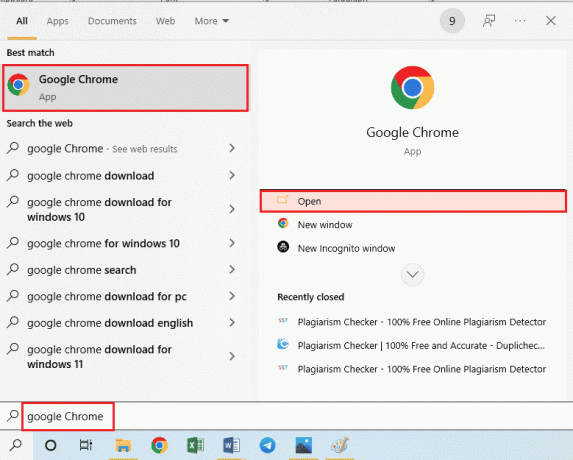
2. Nyissa meg a hivatalos weboldalt Huawei USB illesztőprogramok (univerzális illesztőprogramok) és töltse le az illesztőprogramot a típusszámnak megfelelően.

3. Csatlakoztassa a Huawei modemet a Windows PC-hez szabványos USB-kábellel.
4. Az itt található hivatkozás segítségével nyissa meg a Huawei Modem Unlocker eszköz ban,-ben Google Chrome kb.
5. Kattintson a LETÖLTÉS gomb.
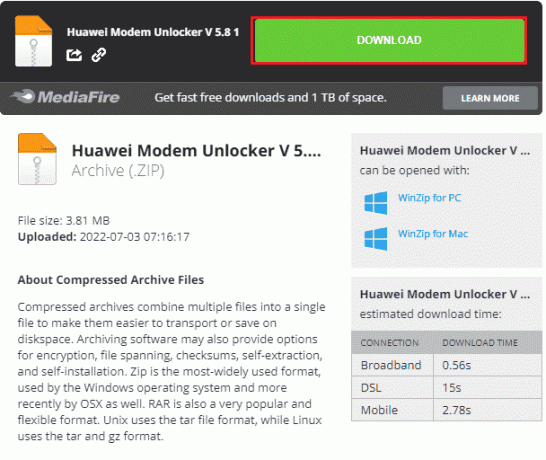
6. Nyissa meg a letöltött fájlt, és csomagolja ki az összes tartalmat egy adattömörítő segédprogrammal.
Olvassa el még:A vezeték nélküli router javítása folyamatosan lecsatlakozik vagy leesik
II. lépés: Oldja fel a modemet
A következő lépés a szoftver használata a modem feloldásához.
1. Telepítse a szoftvereszközt a következő lépésekkel képernyőn megjelenő utasításokat a telepítő varázslóból.
2. Kattintson duplán a .exe fájl az eszköz elindításához, és nyomja meg a gombot Frissítés gomb a modemen.
Jegyzet: A modemet a Windows PC automatikusan észleli, miután megnyomja a gombot Frissítés gomb.

3. Jelölje be a négyzeteket Automatikus számítási kód és Modem automatikus feloldása lehetőségek.
4. Kattintson a MDM ADATOK OLVASÁSA választási lehetőség.
5. Ezután kattintson a Kinyit gombot a modem feloldásához.
6. Ezután kattintson a Kiszámítja gombot, és jegyezze fel a megjelenő flash kódot.
III. lépés: Telepítse a Huawei firmware-frissítő eszközt
A Huawei Firmware Update eszközzel frissítheti a Huawei modem firmware-jét, így könnyedén feloldhatja a Huawei modem zárolását.
1. Ban,-ben Google Chrome alkalmazást, nyissa meg a hivatalos webhelyét Huawei firmware frissítés.
2. Kattintson a listában a modem modellnevére.
Jegyzet: Az AR100 sorozatú vállalati útválasztók magyarázó céllal választják ki.
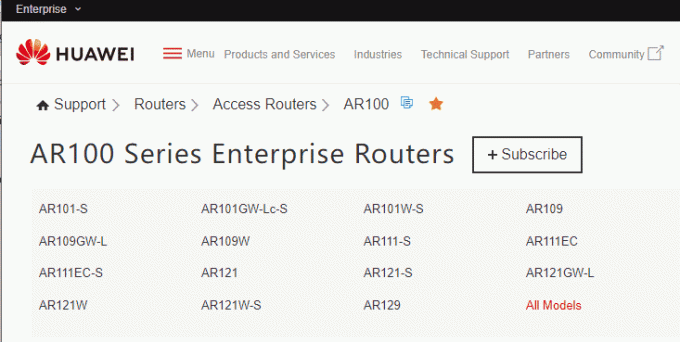
3. Kattintson a Szoftver letöltés lapon, majd a linkelt szövegen a Verzió és javítás száma szakaszt, és kövesse a telepítővarázsló képernyőn megjelenő utasításait.
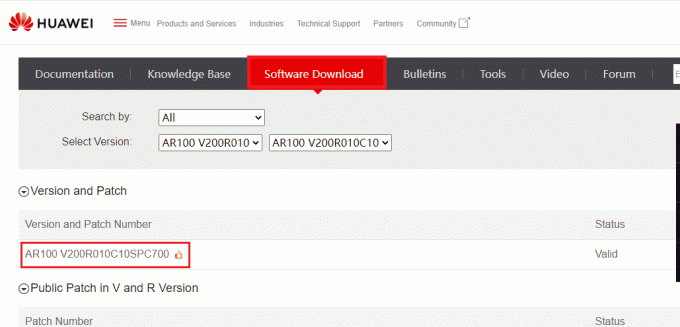
4. Csomagolja ki a letöltött fájl tartalmát egy adattömörítő segédprogrammal, és futtassa a .alkalmazás fájlt.
5. Írd be a flash kód megjegyezte a mezőben, hogy frissítse a firmware-t.
IV. lépés: Telepítse a Huawei Dashboard Update Tool eszközt
A Huawei Dashboard Update Tool a választ arra a kérdésre, hogy hogyan lehet feloldani a modemet bármilyen SIM-kártya használatához. A modemet úgy programozza, hogy a nyílásba helyezett SIM-kártyák bármelyikét elfogadja.
1. Nyissa meg a Google Chrome alkalmazást, keresse fel a hivatalos webhelyet Huawei műszerfal frissítés.
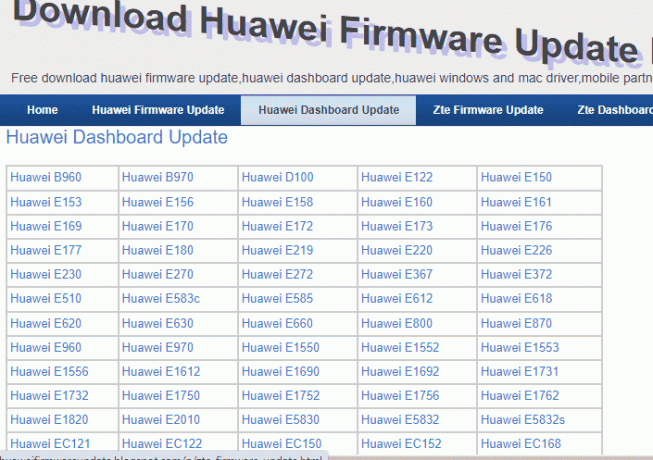
2. Kattintson a modell nevére, és telepítse a fájlt a telepítővarázsló képernyőn megjelenő utasításait követve.
3. Csomagolja ki a letöltött fájl tartalmát egy adattömörítő segédprogrammal, és futtassa a .alkalmazás fájlt.
2. DC Unlocker
A DC Unlocker egy másik modemfeloldó eszköz, amellyel feloldható a modem, hogy lehetővé tegye a SIM-hálózatok bármelyikének használatát.
- A DC Unlocker egy sokoldalú feloldó eszköz a modemekhez, ami azt jelenti, hogy a modemhez szükséges firmware automatikusan telepítésre kerül.
- Az eszköz sokféle eszközzel kompatibilis, megbízható és biztonságos.
- Az eszköz egyszerű és funkcionális felhasználói felülettel rendelkezik, amely gyors eredményeket biztosít.
- Ezenkívül az eszköz ingyenes frissítéseket biztosít, hogy a legújabb modellekhez is illeszkedjen.
- Az eszköz egyéb funkciói közé tartozik a Olvasási és írási panelek Huawei ZTE modemekhez és a hangfunkció a Huawei QUALCOMM modemekhez.
- Az eszköz használatának figyelemre méltó jellemzője, hogy a modem feloldása során elkerülhető a SIM-kártyák közötti csere szükségessége.
- Egy másik funkció, hogy nincs szükség kábelre vagy adapterre a Huawei modem feloldásához.
- Ez az univerzális eszköz egy adatkártya-feloldásra specializálódott program, és ingyenesen használható.
- Ezen kívül van egy automatikus felismerés funkció amely lehetővé teszi az eszköz számára, hogy csatlakoztatáskor automatikusan felismerje a modellszámot.
- Az egyik fő előnye, hogy ezzel az eszközzel számos eszköz feloldható a modemekkel együtt.
- Ezen funkciókon kívül, ha a modem feloldási kísérleteinek száma meghaladja a 10-et, kattintson a Számláló visszaállítása gomb a kísérletszámlálás újraindításához.
Olvassa el még:Mi az a router és hogyan működik?
Ebben a részben a DC Unlocker eszközzel a Huawei modem feloldásához szükséges lépéseket ismertetjük.
1. Indítsa el a Google Chrome böngésző.
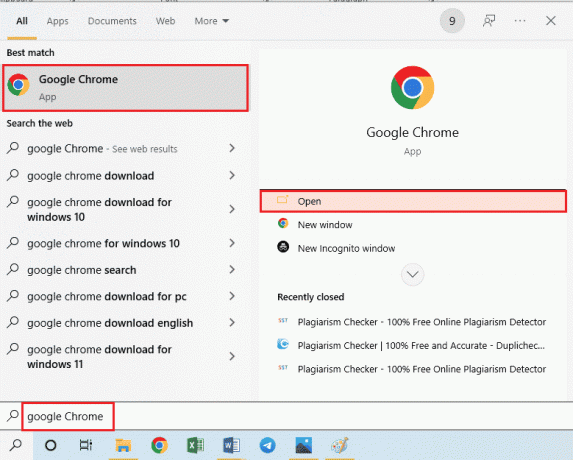
2. Nyissa meg a hivatalos weboldalt DC Unlocker eszköz és kattintson a Töltse le a legújabbat opció a DC-unlocker kliens Windowshoz szakasz.
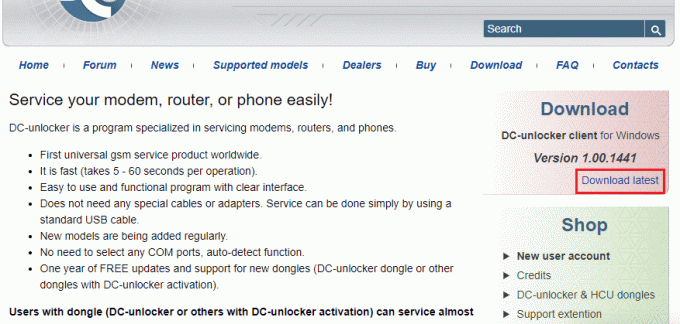
3. Válaszd ki a Huawei modemek opció a Válassza ki a gyártót legördülő menüből, és válassza ki a modem típusszámát a Válasszon modellt szakasz.
4. Válaszd ki a Olvassa el a feloldó kódot, és lépjen be automatikusan a modembe opció a Feloldási típus szakasz.
5. Írd be a 15 jegyű IMEI szám mezőben, és kattintson a gombra Csináld a munkát gombot a modem feloldásához.
Ajánlott:
- A blokkolt üzenetek megtekintése iPhone-on
- Belső hiba lépett fel a távoli asztali kapcsolat javítása érdekében
- Mi az a Microsoft Network Adapter Multiplexor Protocol?
- Hogyan csatlakozhatunk Frontier vezeték nélküli routerhez vagy modemhez
A módszer arra feloldja a Huawei modemet ebben a cikkben ismertetjük. A modem zárolásának feloldásához használhatja a cikkben leírt Huawei Modem feloldó szoftverek bármelyikét. A témával kapcsolatos javaslatait, kérdéseit a Hozzászólásokban írja meg.


